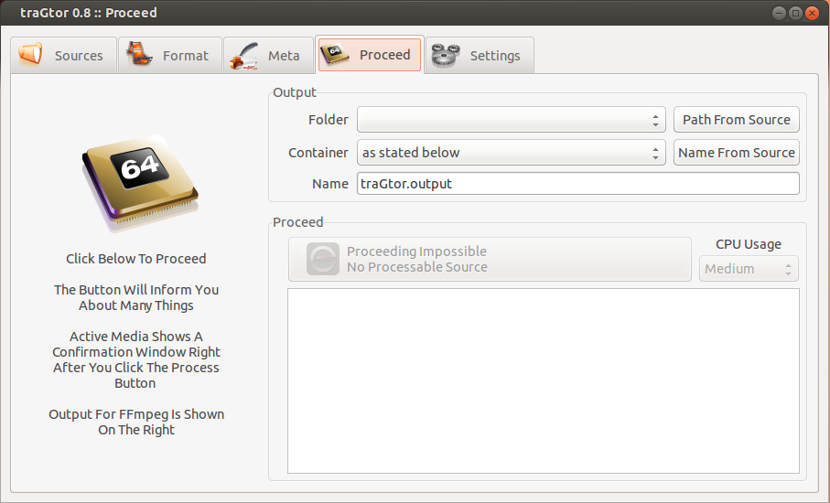
يعرف الكثير منكم FFmpeg ، أداة رائعة تستخدم تحت سطر الأوامر التي يمكننا من خلالها أداء مهام مختلفة فيما يتعلق بالصوت والفيديو. تعتمد العديد من تطبيقات تحرير الفيديو والصوت على FFmpeg.
نظرًا للعدد الكبير من الخيارات التي يقدمها لنا FFmpeg ، يمكن أن يكون استخدامه معقدًا بعض الشيء بالنسبة للمستخدم العادي ، ولهذا السبب أتيت اليوم لأشارككم تطبيقًا رائعًا.
TraGtor هي واجهة مستخدم رسومية (GUI) لـ FFmpegعلى الرغم من أن FFmpeg متعدد المنصات ، إلا أن TraGtor متاح فقط لنظام التشغيل Linux.
تراجتور مكتوب بلغة Python ويستخدم محرك GTK لعرض واجهته. لا يتمثل هدف traGtor في إعطائك جميع ميزات FFmpeg ، بل أن يكون خيارًا سريعًا وسهل الاستخدام لتحويل ملف وسائط واحد إلى أي تنسيق آخر.
باختصار والغرض منه هو تجنب التعامل مع الكثير من سطور الأوامروالخيارات والمعلمات وما إلى ذلك. ولكن بالنسبة لأولئك الذين يريدون أن يكونوا قادرين على التحكم في كل التفاصيل ، فإن البرنامج يسمح لك بتعديل سطر الأوامر الذي سيتم إرساله إلى FFmpeg وبالتالي تلبية جميع احتياجاتك.
على الرغم من أن التطبيق قد تم التخلي عنه بالفعل ، إلا أنه لا يزال جيدًا بما يكفي لاستخدامه في تحرير ملفات الوسائط المتعددة الخاصة بك.
نظرًا لأن التطبيق يحتوي على عدد قليل من الخيارات للاستخدام في المواقف الشائعة ، فلا يوصى باستخدامه إذا كان لك أداء مهام أكثر تقدمًا ومحددة.
ميزات TraGtor الرئيسية
- كما ذكرنا سابقًا ، هذه واجهة ffmpeg لذا فإن جميع برامج الترميز التي تدعمها مدعومة أيضًا في Tragtor ، بالإضافة إلى خياراتها ومعلماتها.
- قم بتغيير ترميز الصوت / الفيديو ، ومعدل البت ، والقص (المفضل لدي وأحد أهمها إذا كنت مهتمًا بتحسين جودة وحجم الإخراج) وتغيير الحجم.
- تحرير معدل عينة الصوت وتحرير العلامات وتغيير القنوات والتشفير بخطوتين
- قم بتغيير تنسيق إخراج الفيديو (MKV ، AVI ، إلخ).
- يسمح لنا بتعديل نسبة التغيير وإزالة التداخل.
- كن قادرًا على إضافة معلمات ffmpeg إضافية لتحسين النتائج.
كيفية تثبيت TraGtor على Ubuntu ومشتقاته؟
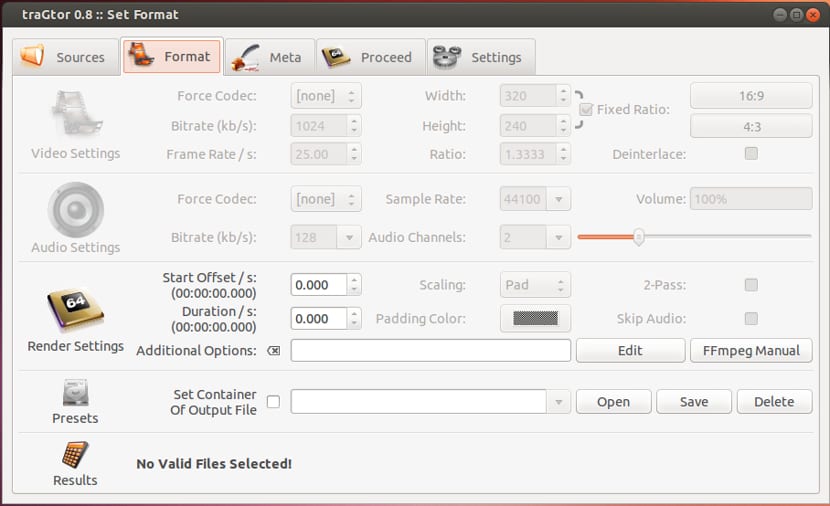
إذا كنت ترغب في اختبار فعالية هذا التطبيق الرائع ، فما الذي يجب علينا فعله لتتمكن من تثبيته هو فتح محطة وتنفيذ الأمر التالي:
wget -q -O - http://repository.mein-neues-blog.de:9000/PublicKey | sudo apt-key add -
الخطوة التالية هي إضافة مستودع التطبيق بالأمر التالي:
echo "deb http://repository.mein-neues-blog.de:9000/ /" | sudo tee -a /etc/apt/sources.list
الآن يجب إبلاغ النظام لتحديث قائمة المستودعات:
sudo apt-get update
كخطوة أخيرة ، نقوم بتثبيت TraGtor بهذا الأمر:
sudo apt install tragtor
كيفية تثبيت TraGtor من حزمة deb؟
Si لا تريد إضافة مستودعات إضافية إلى نظامك أو الطريقة السابقة لم تعمل من أجلك ، لدينا إمكانية تثبيت TraGtor دون الحاجة إلى إضافة مستودعه حسنًا ، لدينا حزمة deb الخاصة بك في متناول اليد من شأنها أن تخدمنا في التثبيت.
سيكون الأول قم بتنزيل حزمة deb باستخدام الأمر التالي:
wget http://repository.mein-neues-blog.de:9000/latest/tragtor.deb
تم التنزيل سنقوم بتثبيت التطبيق بهذا الأمر وأيضًا لأي سؤال وتجنب المشكلات ، سنقوم أيضًا بحل تبعيات هذا:
sudo dpkg -i tragtor.deb sudo apt install -f
كيفية إلغاء تثبيت TraGtor من أوبونتو؟
إذا كنت تريد لأي سبب من الأسباب إزالة TraGtor من نظامك ، فعلينا فقط تنفيذ الأمر التالي لإزالة جميع آثاره من جهاز الكمبيوتر الخاص بنا.
منفردا يجب أن نفتح Terminal وننفذ هذا الأمر:
sudo apt-get remove tragtor*
بدون مزيد من اللغط ، يبدو TraGtor شخصيًا كخيار ممتاز لأن استخدام FFmpeg يتطلب الكثير من التفاني وقبل كل شيء الكثير من الاهتمام لأن جميع معاييره وخياراته ليست سهلة الفهم.
إذا كنت تعرف أي واجهة رسومية أخرى لـ FFmpeg يمكننا ذكرها ، بما أنني لا أعرف الكثير ، فلا تتردد في مشاركتها معنا في التعليقات.